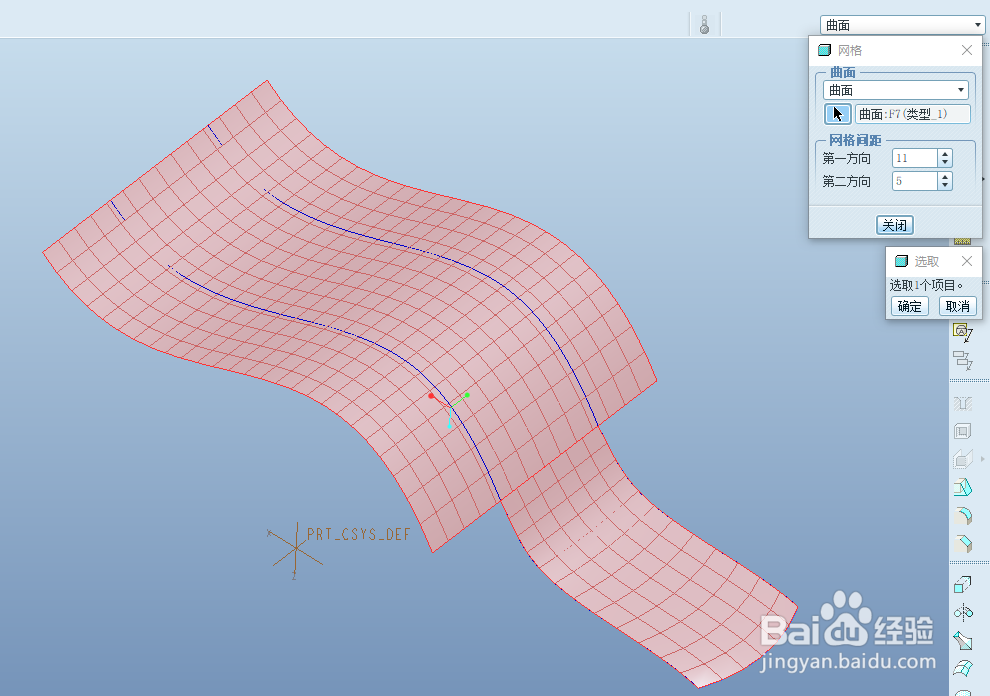proe曲率曲面的建立方法
1、如下图,就是我们想要的曲率曲面的建立。
2、首先,使用拉伸工具,拉伸一个曲面,再用草绘工具草绘一条曲线。
3、接着,使用造型工具,进入造型编辑界面,然后点击造型菜单栏里的来自曲面的曲线指令。
4、接下来进行曲率曲面的建立。第一步,使用来自曲面的曲线指令,点击曲面。
5、第二步,这时候如果发现生成的曲线不是我们想要的方向,则按住Ctrl,再点击曲面。
6、第三步,按鼠标中间键确定第一条来自曲面的曲线,然后用同样的方法绘制第二条曲线。
7、第四步,选择曲线工具,按住Shift点选外曲线的端点和曲面上曲线,按鼠标中键确定,再绘制另一条连接线。
8、第五步,用曲线编辑工具编辑两条连接线,使其端点落在曲面边缘并与曲面上的曲线呈曲率关系。
9、第六步,点击曲面,按住Ctrl将四边选取,生成曲率曲面。
10、这时候我们再观察曲面网格,可以发现曲面连续。
声明:本网站引用、摘录或转载内容仅供网站访问者交流或参考,不代表本站立场,如存在版权或非法内容,请联系站长删除,联系邮箱:site.kefu@qq.com。
阅读量:65
阅读量:53
阅读量:50
阅读量:22
阅读量:60